一、简述
SQL Prompt是一款拥有SQL智能提示功能的SQL Server和VS插件。SQL Prompt能根据数据库的对象名称,语法和用户编写的代码片段自动进行检索,智能的为用户提供唯一合适的代码选择。自动脚本设置为用户提供了简单的代码易读性--这在开发者使用的是不大熟悉的脚本时尤其有用。
二、下载、安装、破解
1.免费下载地址
2.解压后运行SQLPrompt_9.0.9.395(一直点下一步就好)
3.破解
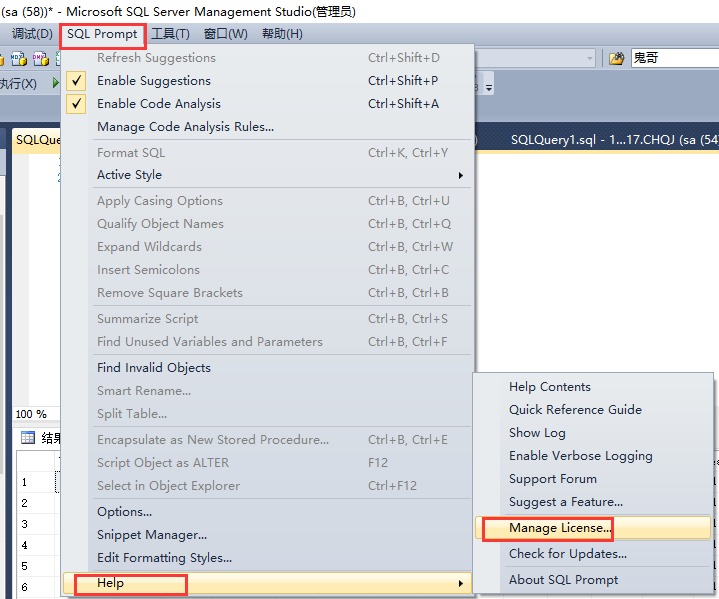
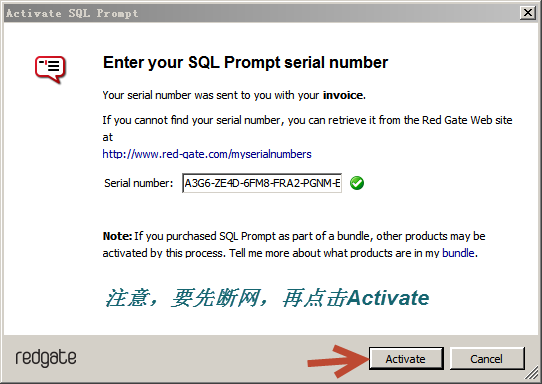
切记:这里要断网
这时打开文件夹里面的另一个文件:SQL.Prompt.Keygen
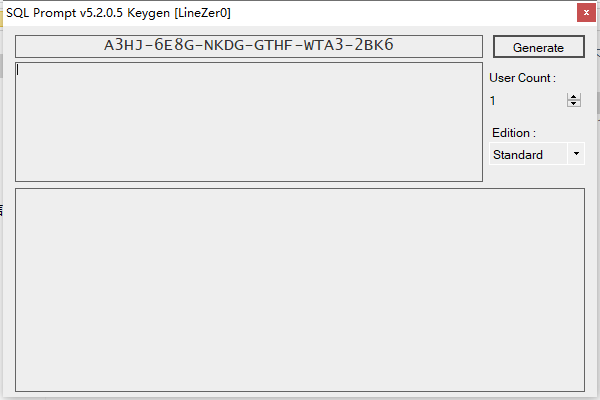
然后点击Activate,注意要先断网,等待一会会提示网络错误,然后点击Activate Manually(离线注册)
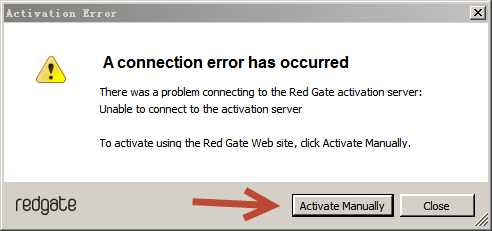

把代码复制到注册机中间的文本框内就会生成相应的代码

再把生成的代码复制到右边的文本框中,然后点击Finish
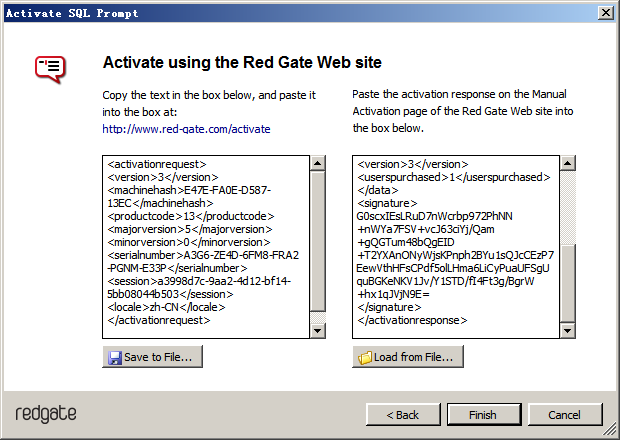
破解成功!!
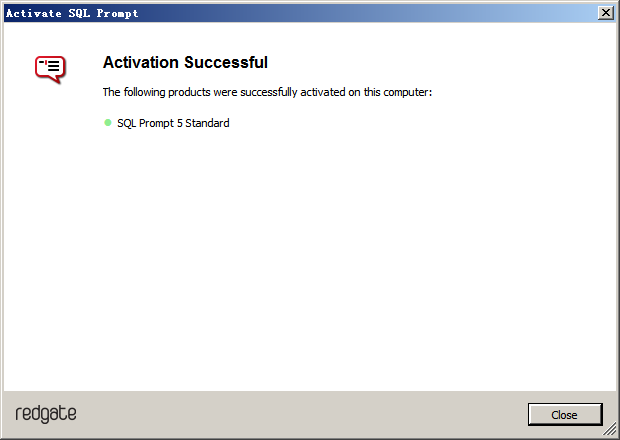
三、使用SQL Prompt
1、刷新缓存
打开Sql Server,该插件会自动运行,将数据库中的视图、表、存储过程都缓存起来,所以在第一次打开查询分析器的时候,插件会有一个加载缓存的过程。如果数据库中的对象有变化,需要手动刷新一下缓存,可以按Ctrl + Shift + D,或者在主菜单中找到SQL Prompt→ Refresh Suggestions。
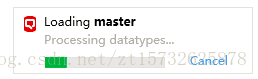
2、智能提示
(1) 在查询分析器中写DML语句时,当鼠标移动到数据库对象时,插件会自动给出提示,点击提示标签,会显示数据库对象创建的脚本;


(2) 当数据表的名字太长记不清也没关系,只需要记住几个关键字母就可以了,智能插件也可以自动提示,给你很多选择
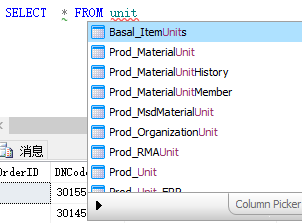
(3) 在输入关键字时,即使你输入的是小写,它会自动帮你转换成大写
3、支持导航
在查询分析器页面选中要查看的数据库对象,比如存储过程,按下’F12’就可以跳转到存储过程进行查看,而不用再去左侧一个个的寻找。
4、自动插入
(1) 当输入完“select * from table”时,将光标定位到‘’,选中‘’,按下‘Tab’键,将会列出该表的所有字段;
-- 按下‘Tab’键 之前 SELECT * FROM dbo.MM_LOT_OPERATIONS_DAY -- 按下‘Tab’键 之后 SELECT PK, Day, SerialNumber, NamePlate, MasterSerialNumber, OrderID, DefID, StepID, StationID, MachineID, PassCount, SnStatus, EventBy, EventDatetime, UpdatedBy, UpdatedOn FROM dbo.MM_LOT_OPERATIONS_DAY
(2) 当输入完“insert into table”时,按下‘Enter’回车键,将会列出该表的所有字段,这样再进行插入是不是爽极了?;
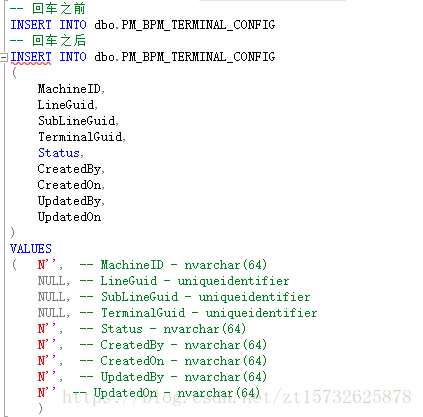
(3) 当执行存储过程时,按下‘Enter’回车键,存储过程需要的参数将会自动补充上;
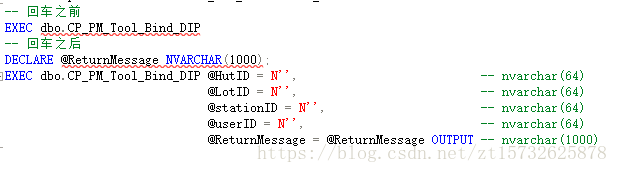
5、提供代码段
和VS一样,在插件安装完之后,会提供一些内置代码段。例如输入“ssf”,按下‘Tab’键,相当于输入了‘select * from ’;
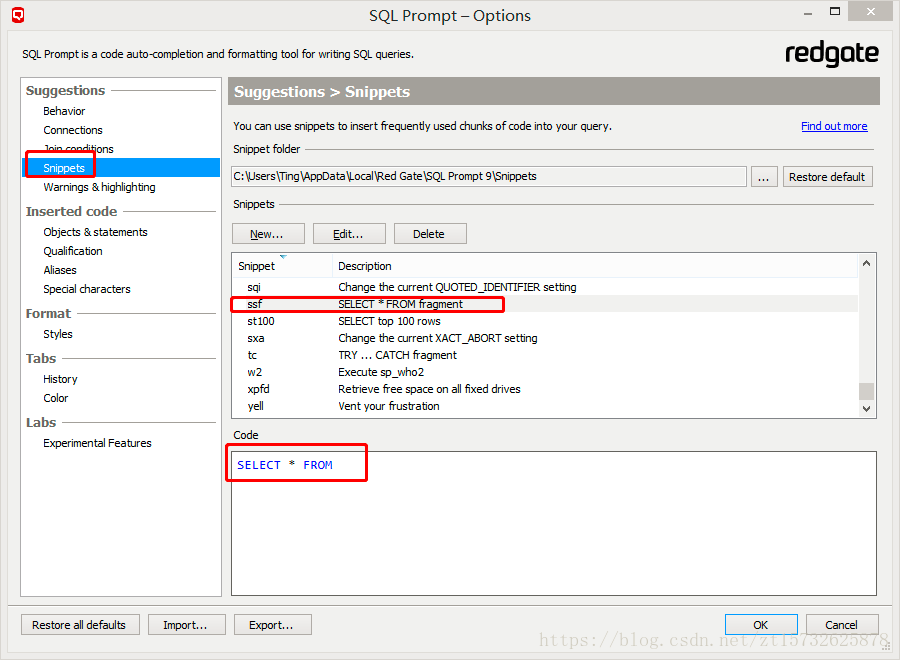
当然了,Sql Prompt 支持自定义代码段,用户可以根据自己的需求去添加。
SQL Prompt → Options → Suggestions → Snippets →new/edit/delete
6、其它
配置项还有很多,大家按需设置即可。
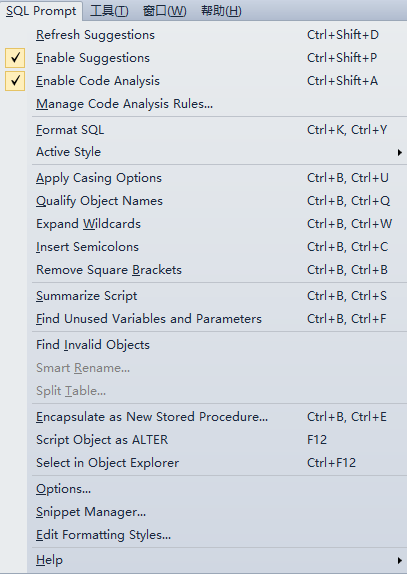
四、快捷键
下面是整理了一些SqlPrompt预设的部分快捷键.
| 快捷键 | 自动补全部分 |
|---|---|
| 刷新建议 | 按Ctrl + Shift + d |
| 切换建议开/关 | 按Ctrl + Shift + P |
| 显示建议 | Ctrl +空格键 |
| 切换到/从列选择器 | Ctrl +向左箭头/ Ctrl +向右箭头 |
| 上移/下移建议列表 | 向上箭头/向下箭头 |
| 向上/向下移动建议框过滤器 | Ctrl +向上箭头/ Ctrl +向下箭头 |
| 总结一下脚本 | CTRL + B,Ctrl + S键 |
| 查找未使用的变量和参数 | CTRL + B,Ctrl + F键 |
| 脚本对象为 | ALTER F12 |
| 在对象资源管理器中选择(仅限SSMS) | 按Ctrl + F12 |
| 执行当前声明 | 按住Shift + F5 |
| 执行当前批次 | Alt + Shift + F5 |
| 执行到光标 | 按Ctrl + Shift + F5 |
| 格式化SQL | Ctrl + K,Ctrl + Y. |
| 应用套管选项 | CTRL + B键,Ctrl + U |
| 限定对象名称 | CTRL + B键,Ctrl + Q |
| 展开通配符 | CTRL + B,Ctrl + W键 |
| 插入分号 | CTRL + B,Ctrl + C键 |
| 添加/删除方括号 | CTRL + B,Ctrl + B键 |
| 内联存储过程 | 按Ctrl + B,CTRL + I |
| 封装为新的存储过程 | CTRL + B,Ctrl + E键 |
| 重命名脚本对象 | F2(Visual Studio中的Shift + F2) |
| 打开/关闭代码分析 | 按Ctrl + Shift + A |
| 打开问题详细信息(光标必须位于绿色波浪形区域) | 按Ctrl |
| 浏览打开的标签 | Ctrl + Q. |